win10如何扩展分区?电脑硬盘扩容 -凯发网娱乐
2023-11-17 09:25:12
编辑:to
阅读:18次
win10如何扩展分区?在使用win10操作系统的过程中,硬盘的空间不足是一个常见的问题,尤其是c盘的空间不足。为了解决这个问题,可以通过扩展分区的方法来增加硬盘空间。本文将介绍win10系统下的两种方法来扩展分区。
方法一:使用磁盘管理工具扩展分区
win10系统自带了一个磁盘管理工具,能够帮助用户进行分区和管理硬盘。下面是使用磁盘管理工具扩展分区的步骤:
1.打开磁盘管理工具:点击“开始”按钮,搜索并打开“磁盘管理”。
2.选择需要扩展的分区:在磁盘管理工具中,找到需要扩展的分区,右键点击该分区,选择“扩展卷”。
3.指定扩展空间:在弹出的向导窗口中,选择需要扩展的大小,可以使用默认值也可以手动指定扩展的大小。然后点击“下一步”。
4.完成扩展:确认设置无误后,点击“完成”按钮。系统会开始扩展分区,并在不久后完成操作。完成后,您可以在磁盘管理工具中看到分区已经扩展成功。
需要注意的是,扩展分区的操作可能会涉及到对硬盘的物理调整,所以在操作前务必备份重要数据,以防止数据丢失。
方法二:使用第三方磁盘管理工具扩展分区
除了系统自带的磁盘管理工具,还有很多第三方的磁盘管理工具可以用来扩展分区,这些工具通常具有更多的功能和更友好的用户界面。这里小编给大家介绍一个常用的第三方工具,它叫做易我分区大师(easeus partition master)。
易我分区大师是一款强大而且专业的硬盘分区工具,可以支持大容量(最大16tb)的磁盘,支持:擦除或格式化分区、创建分区、删除分区、调整/移动分区、合并/分割分区。让您更好地利用硬盘空间。可创建启动盘,支持用启动盘进行分区管理而无需进入系统;可以很轻松的在gpt和mbr磁盘之间相互转换而无须担心在此过程中发生数据丢失的情况。
下面让我们一起来看看具体操作步骤吧:
步骤1:启动易我分区大师(easeus partition master professional)
步骤2:释放空间以扩展分区
如果硬盘有足够的未分配空间来扩展目标分区,请跳到步骤3并继续。
如果没有,请先释放空间:
1. 右键点击目标分区旁边的分区,并选择「调整大小/移动」。
2. 拖拽分区到最后面以释放空间,在目标分区后面留下足够的未分配空间,点击「确定」。
步骤3:扩展分区
1. 右键点击目标分区,并选择「调整大小/移动」。
2. 将目标分区拖拽到未分配空间中,以扩展分区。
步骤4:保存所有变更
点击「执行操作」按钮,并点击「应用」保存所有变更。
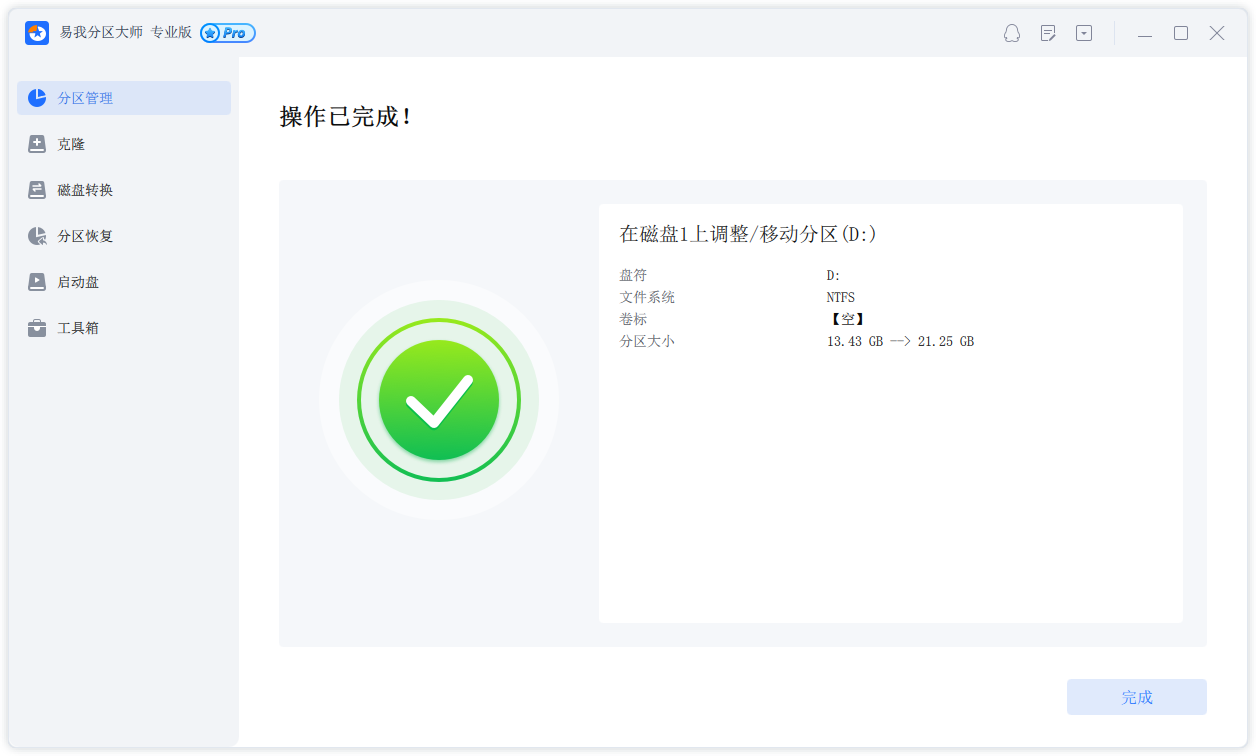
结论
win10如何扩展分区,以上就是全部分享了,通过使用自带的磁盘管理工具或者第三方的磁盘管理工具,用户可以方便地扩展分区,增加硬盘的可用空间。在进行分区扩展操作之前,务必备份重要数据,并谨慎操作,以保证数据的安全性。希望本文所介绍的方法能够帮助win10用户成功扩展分区。
温馨提示:本文由易我科技网站编辑部出品转载请注明出处,违者必究(部分内容来源于网络,经作者整理后发布,如有侵权,请立刻联系凯发app官网登录处理)
标签:
 凯发app官网登录的产品中心
凯发app官网登录的产品中心 售后支持
售后支持 合作招商
合作招商


